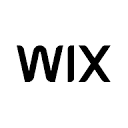答案:Matplotlib是Python数据可视化基础库,提供精细控制绘图细节的能力,核心步骤包括导入模块、准备数据、调用绘图函数并展示图表;它支持线图、散点图、柱状图、直方图等多种图表类型,结合Seaborn可实现高效美观的统计可视化;通过设置中文字体(如SimHei)解决中文显示问题;利用animation模块可创建动态图,通过事件处理和Widgets实现交互式图表。

Python中,要用Matplotlib画图,核心步骤就是导入
matplotlib.pyplot
模块,准备好你的数据,然后调用各种绘图函数(比如
plt.plot()
用于线图,
plt.scatter()
用于散点图),最后通常会加上标题、轴标签,并用
plt.show()
来展示图表。它提供了一个非常灵活的画布,让你能精细控制图表的每一个细节。
解决方案
说起Matplotlib,我总觉得它就像是Python数据可视化领域的一把瑞士军刀,虽然有时候用起来感觉有点“原始”,但它几乎能满足你所有天马行空的需求。初次接触,你可能会觉得它的API有点庞杂,但一旦掌握了基础,你会发现它强大的定制能力简直是绘图者的福音。
首先,当然是安装和导入:
pip install matplotlib
然后在你的Python脚本里:
立即学习“Python免费学习笔记(深入)”;
import matplotlib.pyplot as plt import numpy as np # 经常会和numpy一起用,用来生成数据
最基本的绘图,我们从一个简单的线图开始。假设我们有一些随时间变化的数据:
# 准备数据 x = np.linspace(0, 10, 100) # 0到10之间100个点 y = np.sin(x) # y是x的正弦值 # 创建图表 plt.figure(figsize=(8, 4)) # 可以指定图表的尺寸,比如宽8英寸,高4英寸 plt.plot(x, y, label='sin(x)曲线', color='blue', linestyle='--', marker='o', markersize=4) # 绘制线图,可以指定颜色、线型、标记点等 # 添加图表元素 plt.title('简单的正弦曲线图') # 图表标题 plt.xlabel('X轴') # X轴标签 plt.ylabel('Y轴') # Y轴标签 plt.legend() # 显示图例 plt.grid(True) # 显示网格 # 展示图表 plt.show()
这里我用了
plt.figure()
来创建一个新的图形,虽然不显式调用也行,但显式地管理图形和子图(Axes)是Matplotlib更推荐的面向对象用法。
plt.plot()
是画线图的,它有很多参数可以控制线的样式。
除了线图,散点图也极其常用:
# 散点图示例 np.random.seed(42) # 为了结果可复现 x_scatter = np.random.rand(50) * 10 y_scatter = np.random.rand(50) * 10 sizes = np.random.rand(50) * 100 + 20 # 随机大小 colors = np.random.rand(50) # 随机颜色 plt.figure(figsize=(7, 6)) plt.scatter(x_scatter, y_scatter, s=sizes, c=colors, alpha=0.7, cmap='viridis', edgecolors='w') plt.title('随机散点图') plt.xlabel('X值') plt.ylabel('Y值') plt.colorbar(label='颜色强度') # 添加颜色条 plt.show()
这里
s
参数控制点的大小,
c
控制颜色,
alpha
控制透明度,
cmap
指定色图。
绘制柱状图和直方图也很直接:
# 柱状图示例 categories = ['A', 'B', 'C', 'D', 'E'] values = [23, 45, 56, 12, 39] plt.figure(figsize=(6, 5)) plt.bar(categories, values, color=['skyblue', 'lightcoral', 'lightgreen', 'orange', 'purple']) plt.title('各类别的数值分布') plt.xlabel('类别') plt.ylabel('数值') plt.show() # 直方图示例 data_hist = np.random.randn(1000) # 1000个服从标准正态分布的随机数 plt.figure(figsize=(7, 5)) plt.hist(data_hist, bins=30, color='teal', alpha=0.7, edgecolor='black') # bins指定直方图的条数 plt.title('随机数分布直方图') plt.xlabel('数值范围') plt.ylabel('频数') plt.show()
你会发现,Matplotlib的灵活性在于,几乎所有元素——从线条粗细到字体大小,从背景颜色到边框样式——都可以通过参数或方法进行调整。更高级的用法,比如多子图布局(
plt.subplot()
或
plt.subplots()
),3D绘图(
from mpl_toolkits.mplot3d import Axes3D
),甚至是动画,它都有对应的模块和函数支持。理解
Figure
(整个画布)和
Axes
(实际绘图区域)的概念,是掌握Matplotlib面向对象编程的关键,它能让你更好地组织和控制复杂的图表。
Matplotlib和Seaborn有什么区别,我应该选择哪个库?
这绝对是初学者最常问的问题之一,而且我也曾为此纠结过。简单来说,Matplotlib是Python绘图的基石,它提供了非常底层且精细的控制能力,就像是你手里拿着画笔和颜料,可以从零开始创作一幅画。你可以精确地控制每一个像素、每一条线、每一个文本的位置和样式。这种“完全掌控”的感觉既是它的优点,也是它的学习曲线所在。
而Seaborn,你可以把它理解为在Matplotlib之上封装的一个高级统计图形库。它就像是Matplotlib的“升级版”或者“助手”,专注于统计数据可视化,并且默认的图表样式更加美观、专业。Seaborn内置了许多常用的统计图表类型(如热力图、小提琴图、联合分布图等),并且在处理Pandas DataFrame时更加得心应手。它会自动帮你处理很多Matplotlib中需要手动设置的细节,比如颜色方案、图例位置、轴标签等,让你能用更少的代码画出更漂亮的图。
那么,应该选择哪个呢?我的看法是,它们并非互斥,而是互补的。
- 选择Matplotlib:当你需要对图表有极致的控制力,或者需要绘制一些非常规、高度定制化的图表时。例如,你可能需要在一个图上叠加多种不同类型的子图,或者需要精确调整某个元素的边距。如果你对性能有较高要求,或者需要绘制大量的简单图表,Matplotlib的底层特性可能会更直接。
- 选择Seaborn:当你主要进行统计数据分析,需要快速生成美观且信息量丰富的统计图表时。它能让你更专注于数据本身,而不是绘图的细节。Seaborn的默认样式通常比Matplotlib更吸引人,而且它与Pandas的集成非常紧密,使得数据探索变得非常高效。
实际上,最好的实践是结合使用。你完全可以用Seaborn来快速生成一个漂亮的统计图,然后利用Matplotlib的API对其进行微调,比如修改字体、添加自定义注释、调整轴的范围等。Seaborn负责“大方向”和“美学”,Matplotlib负责“细节”和“定制”。例如,你可以先用
sns.scatterplot()
画出散点图,然后用
plt.title()
、
plt.xlabel()
等Matplotlib函数来完善图表。这种协作方式,能让你既享受到Seaborn的便捷,又不失Matplotlib的强大。
Matplotlib如何处理中文显示问题?
Matplotlib在默认情况下,对中文的支持确实有点“水土不服”,经常会出现中文乱码(显示为方块或问号)的情况。这主要是因为Matplotlib默认使用的字体通常不包含中文字符集。解决这个问题,核心就是告诉Matplotlib使用一个支持中文的字体。
我通常会采取以下几种方法,它们都能有效解决问题:
方法一:全局设置字体(推荐) 这是最常用也最一劳永逸的方法。通过修改
rcParams
配置,可以全局设置字体。
import matplotlib.pyplot as plt import numpy as np # 设置中文字体 plt.rcParams['font.sans-serif'] = ['SimHei'] # 指定默认字体为黑体 plt.rcParams['axes.unicode_minus'] = False # 解决保存图像时负号'-'显示为方块的问题 # 示例代码 x = np.linspace(0, 10, 100) y = np.sin(x) plt.figure(figsize=(8, 4)) plt.plot(x, y) plt.title('正弦曲线图(中文标题)') plt.xlabel('X轴(中文标签)') plt.ylabel('Y轴(中文标签)') plt.legend(['我的曲线']) # 即使是图例也要注意 plt.show()
这里的
'SimHei'
是Windows系统自带的黑体字体。如果你在macOS或Linux系统上,可能需要换成其他支持中文的字体,比如macOS上的
'Heiti TC'
、
'PingFang SC'
,或者Linux上的
'WenQuanYi Micro Hei'
(文泉驿微米黑)。你可以通过
matplotlib.font_manager
模块来查找系统中的可用字体:
from matplotlib import font_manager font_list = font_manager.findSystemFonts(fontpaths=None, fontext='ttf') # for font in font_list: # print(font) # 打印所有找到的字体路径,然后你可以从中选择一个中文字体名
找到字体文件后,获取其名称(通常是文件名不带扩展名,或者字体属性中的Family Name),然后设置给
font.sans-serif
。
方法二:在特定文本元素中指定字体 如果你不想全局修改,只希望在某个标题或标签上使用中文,也可以在相应的绘图函数中通过
fontproperties
参数来指定字体。
from matplotlib.font_manager import FontProperties # 假设你的系统里有SimHei字体 # font_path = '/System/Library/Fonts/STHeiti Light.ttc' # macOS示例路径 # font_path = 'C:/Windows/Fonts/simhei.ttf' # Windows示例路径 # font_path = '/usr/share/fonts/truetype/wqy/wqy-microhei.ttc' # Linux示例路径 # 我通常会直接用字体名,Matplotlib会自己去寻找 my_font = FontProperties(fname='C:/Windows/Fonts/simhei.ttf', size=12) # 需要指定字体文件的完整路径 plt.figure(figsize=(8, 4)) plt.plot(x, y) plt.title('正弦曲线图', fontproperties=my_font) plt.xlabel('X轴', fontproperties=my_font) plt.ylabel('Y轴', fontproperties=my_font) plt.show()
这种方式比较麻烦,因为你需要知道字体文件的具体路径,而且每次都要传入
fontproperties
对象。所以,一般情况下,我还是更倾向于使用第一种全局设置的方法。
小贴士: 设置完字体后,有时可能需要重启Python环境或Jupyter Notebook才能让更改生效。如果还是有问题,可以尝试删除Matplotlib的缓存文件,通常在用户目录下的
.matplotlib
文件夹中。
Matplotlib绘制动态图或交互式图表有哪些方法?
Matplotlib在动态图和交互式图表方面,虽然不像一些专门的JavaScript库(如D3.js、Plotly.js)那样天生为Web交互而生,但它也提供了强大的功能来创建动态可视化和一定程度的桌面交互。
1. 绘制动态图(动画)
Matplotlib的
animation
模块是实现动态图的核心。它的基本原理是:定义一个绘图函数,这个函数在每一帧都会被调用,用于更新图表的数据和样式,然后
animation
模块会连续调用这个函数,并将每一帧保存下来,最终生成一个动画。
最常见的两种动画类型是
FuncAnimation
和
ArtistAnimation
。我个人更常用
FuncAnimation
,因为它更灵活,可以控制每一帧的更新逻辑。
import matplotlib.pyplot as plt import numpy as np from matplotlib.animation import FuncAnimation # 创建一个空的图和轴 fig, ax = plt.subplots(figsize=(8, 5)) xdata, ydata = [], [] line, = ax.plot([], [], 'r-', animated=True) # animated=True 优化渲染 # 初始化函数:设置初始背景 def init(): ax.set_xlim(0, 2 * np.pi) ax.set_ylim(-1.1, 1.1) return line, # 更新函数:每一帧都会调用,更新数据 def update(frame): xdata.append(frame) ydata.append(np.sin(frame)) line.set_data(xdata, ydata) return line, # 创建动画 # frames: 帧数,这里从0到2*pi,步长0.1 # interval: 每帧之间的毫秒数 # blit: 优化渲染,只重绘有变化的部分 ani = FuncAnimation(fig, update, frames=np.arange(0, 2 * np.pi, 0.1), init_func=init, blit=True, interval=50) # 保存动画(需要安装ffmpeg或ImageMagick) # ani.save('sine_wave.gif', writer='imagemagick', fps=20) # 保存为GIF # ani.save('sine_wave.mp4', writer='ffmpeg', fps=20) # 保存为MP4 plt.title('动态正弦波') plt.xlabel('时间') plt.ylabel('振幅') plt.grid(True) plt.show()
这段代码会生成一个动态绘制正弦波的动画。你需要确保你的系统安装了
ffmpeg
或
ImageMagick
才能将动画保存为视频或GIF文件。如果没有,
ani.save()
会报错,但你仍然可以在窗口中看到动画效果。
2. 绘制交互式图表
Matplotlib的交互性主要体现在桌面环境中,通过鼠标事件(点击、拖拽、滚轮)或键盘事件来改变图表的显示。这通常涉及到事件处理。
-
基本事件处理:你可以注册回调函数来响应鼠标或键盘事件。
def onclick(event): if event.button == 1: # 鼠标左键点击 print(f'你点击了图表在数据坐标 ({event.xdata:.2f}, {event.ydata:.2f})') elif event.button == 3: # 鼠标右键点击 print('右键点击') fig, ax = plt.subplots() ax.plot(np.random.rand(10)) fig.canvas.mpl_connect('button_press_event', onclick) # 注册鼠标点击事件 plt.title('点击图表') plt.show()这只是一个简单的例子,你可以根据事件类型(
motion_notify_event
用于鼠标移动,
key_press_event
用于键盘按下等)注册不同的回调函数,实现缩放、平移、选择数据点等自定义交互。
-
mpl_toolkits.mplot3d
的3D交互:当绘制3D图表时,Matplotlib窗口默认就支持鼠标拖拽旋转、滚轮缩放等交互功能。这对于探索三维数据非常有用。
from mpl_toolkits.mplot3d import Axes3D import matplotlib.pyplot as plt import numpy as np fig = plt.figure(figsize=(10, 7)) ax = fig.add_subplot(111, projection='3d') # 绘制一个简单的螺旋线 t = np.linspace(-2 * np.pi, 2 * np.pi, 500) x = np.sin(t) y = np.cos(t) z = t ax.plot(x, y, z, label='3D螺旋线') ax.set_xlabel('X轴') ax.set_ylabel('Y轴') ax.set_zlabel('Z轴') ax.set_title('可交互的3D图') ax.legend() plt.show()运行这段代码,你会发现你可以用鼠标拖动图表来改变视角,用滚轮来缩放,非常直观。
-
使用Widgets:Matplotlib也提供了一些简单的交互式控件(Widgets),比如滑块(Slider)、按钮(Button)等,可以与图表结合使用,让用户通过这些控件来动态调整图表参数。这通常用于桌面应用开发。
总的来说,Matplotlib在创建复杂动画和桌面应用级别的交互方面表现出色。如果你需要Web浏览器上的高度交互式图表,可能需要考虑与Plotly、Bokeh或Altair等库结合,或者直接使用它们,因为它们更专注于Web端的可视化和交互。但对于Python环境下的动态展示和基础交互,Matplotlib的
animation
和事件处理机制已经足够强大。
linux javascript python java js go windows 浏览器 app edge mac Python JavaScript plotly pandas matplotlib 面向对象 封装 回调函数 JS 对象 事件 animation 鼠标事件 键盘事件 windows jupyter macos 数据分析 linux ffmpeg 应用开发